word如何插入页眉和页脚呢?
在使用word文档时,为了方便查阅,我们需要在页面上插入页眉和页脚,那么word如何插入页眉和页脚呢?下面小编就为大家详细介绍一下,来看看吧
我们在制作文档的时候,经常会使用到页眉页脚功能,那么我们怎么才能在文档中插入页眉和页脚呢?下面我们一起来看看吧!
插入页眉的方法
1、笔者使用的是2007版本的Microsoft word,首先打开word,里面由我们正在编辑的文档

2、插入页眉
1、菜单中选择"插入"
2、选择"页眉"
3、选择一个样式
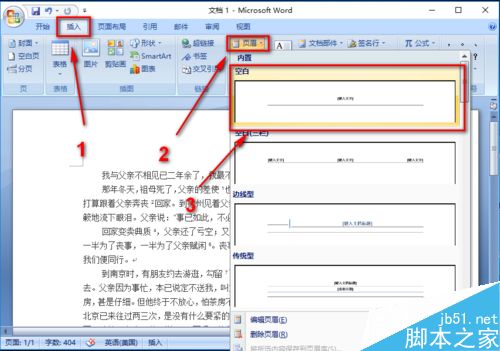
3、在出现的页眉输入框中,我们输入文字
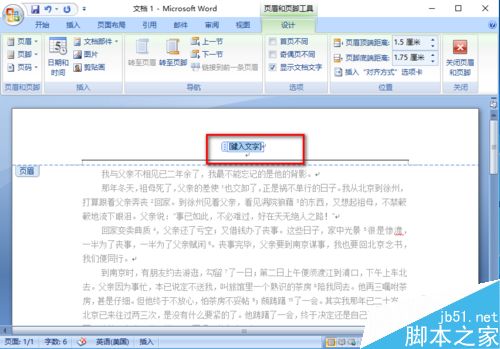
4、双击正文部分,或者点击"关闭页眉页脚",即可应用页眉
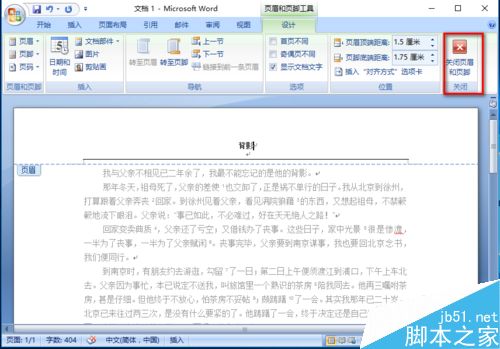
5、已经插入的页眉如图所示
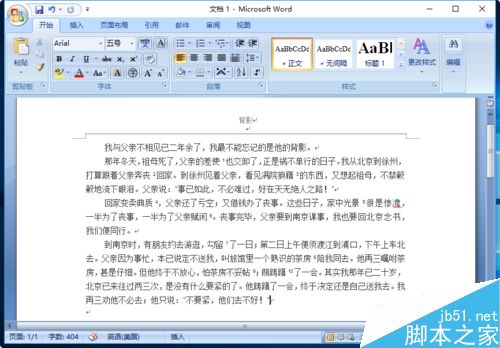
插入页脚的方法
1、插入页脚,其实和插入页眉差不多,只要选择"页脚"就可以
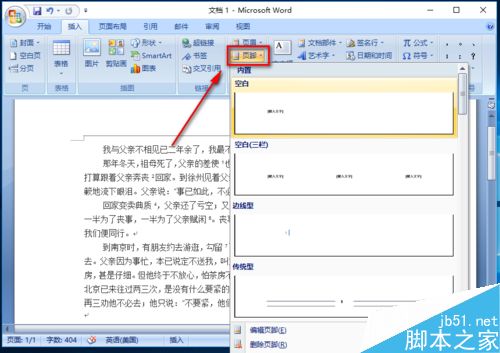
2、编辑页脚文字
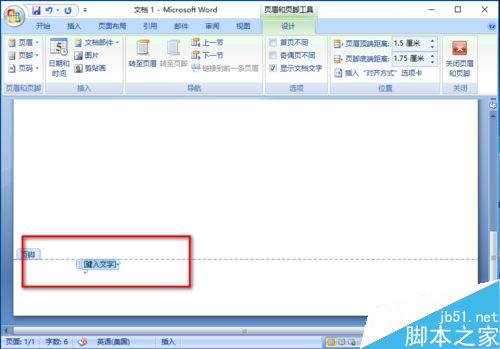
3、同样通过双击正文或者点击"退出页眉页脚"即可
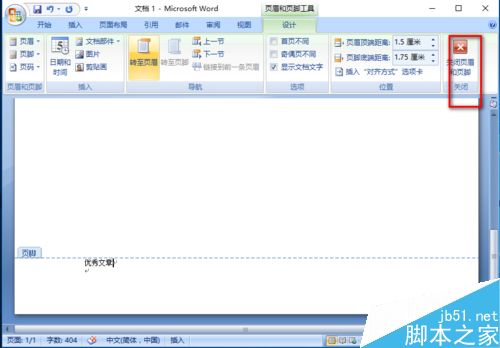
添加了页眉和页脚的文章
1、如图就是我们插入了页眉和页脚的文章
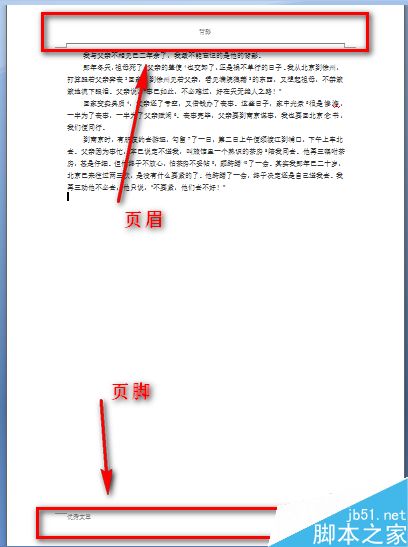
以上就是word如何插入页眉和页脚方法介绍,操作很简单的,大家学会了吗?希望这篇文章能对大家有所帮助!
上一篇:Word文档文字怎么添加底纹 Word文字添加底纹教程
栏 目:office激活
下一篇:Word页面背景颜色设置渐变效果教程 Word背景颜色怎么设置渐变效果
本文标题:word如何插入页眉和页脚呢?
本文地址:https://www.fushidao.cc/wangzhanyunying/18059.html
您可能感兴趣的文章
- 06-27word程序打不开怎么办
- 06-27word2010怎么制作和打印桌签?
- 06-27Word2010怎样设置主题颜色
- 06-27word怎样设置超链接图解
- 06-27word怎样设置文本域背景底色
- 06-27word标题格式怎样设置关联列表
- 06-27word按姓氏笔画如何排序
- 06-27Word文档怎样横向打印?横向打印方法介绍
- 06-27word文档奇偶页码怎样设置
- 06-27word如何设置图片环绕样式


阅读排行
推荐教程
- 11-30正版office2021永久激活密钥
- 11-25怎么激活office2019最新版?office 2019激活秘钥+激活工具推荐
- 11-22office怎么免费永久激活 office产品密钥永久激活码
- 11-25office2010 产品密钥 永久密钥最新分享
- 11-22Office2016激活密钥专业增强版(神Key)Office2016永久激活密钥[202
- 11-30全新 Office 2013 激活密钥 Office 2013 激活工具推荐
- 11-25正版 office 产品密钥 office 密钥 office2019 永久激活
- 11-22office2020破解版(附永久密钥) 免费完整版
- 11-302023 全新 office 2010 标准版/专业版密钥
- 03-262024最新最新office365激活密钥激活码永久有效






